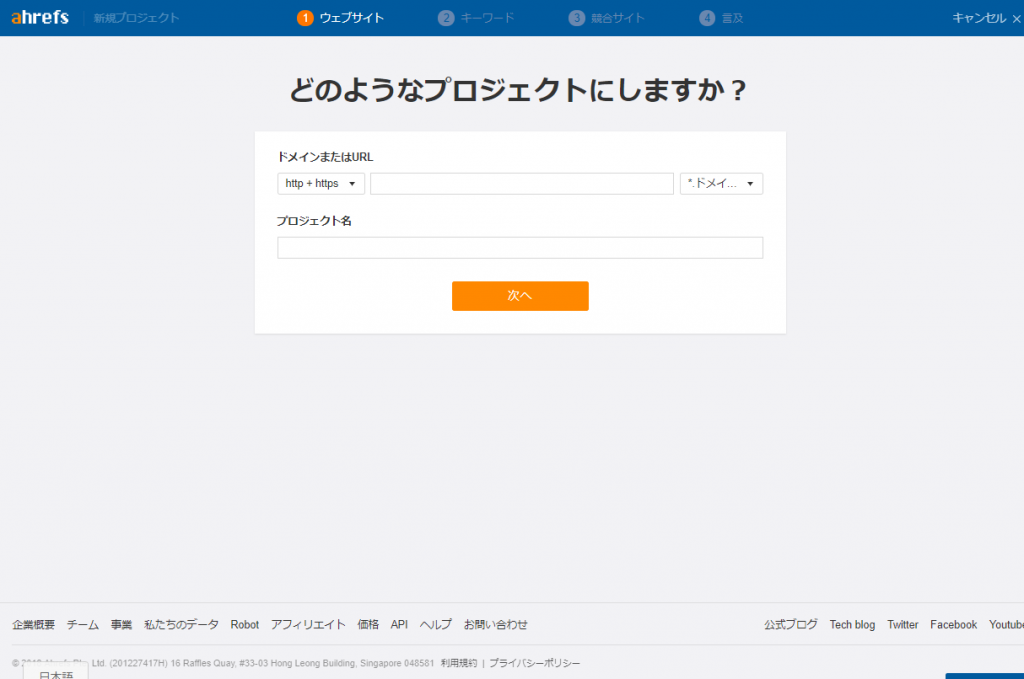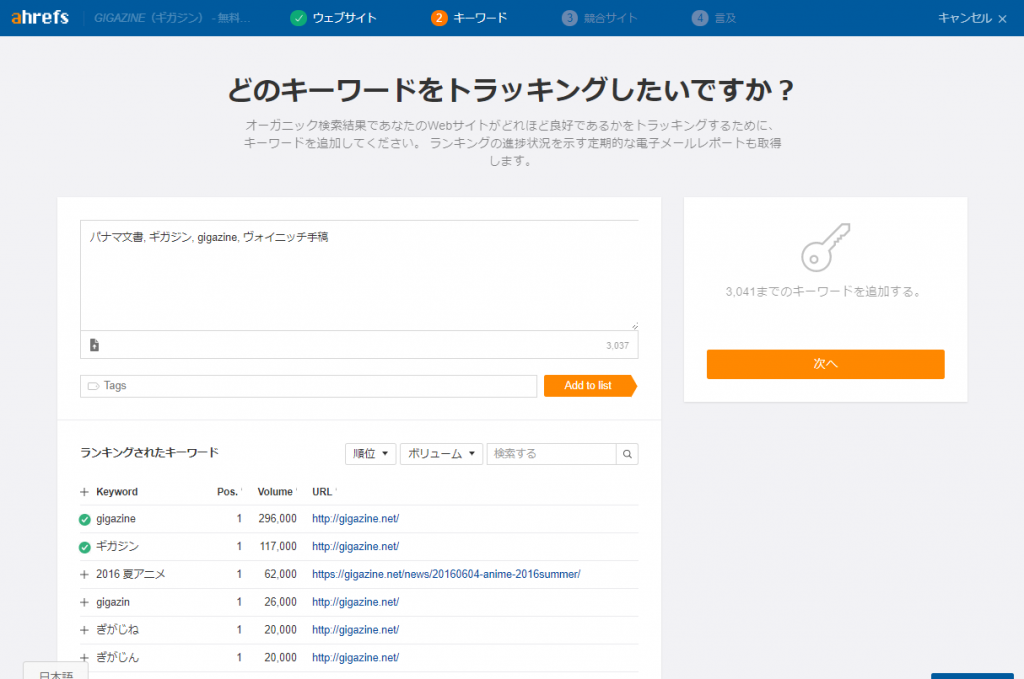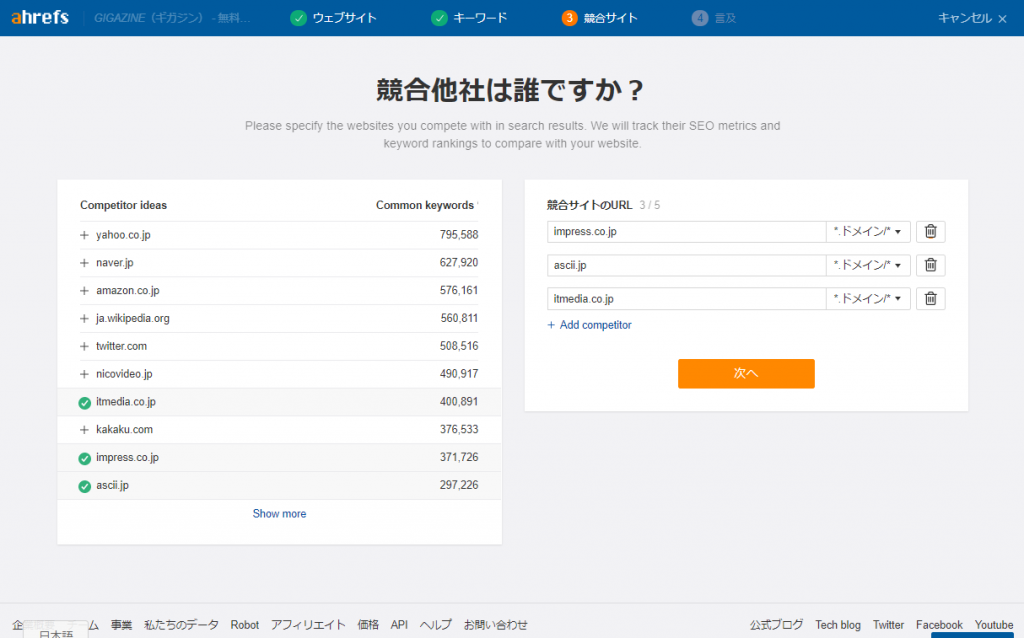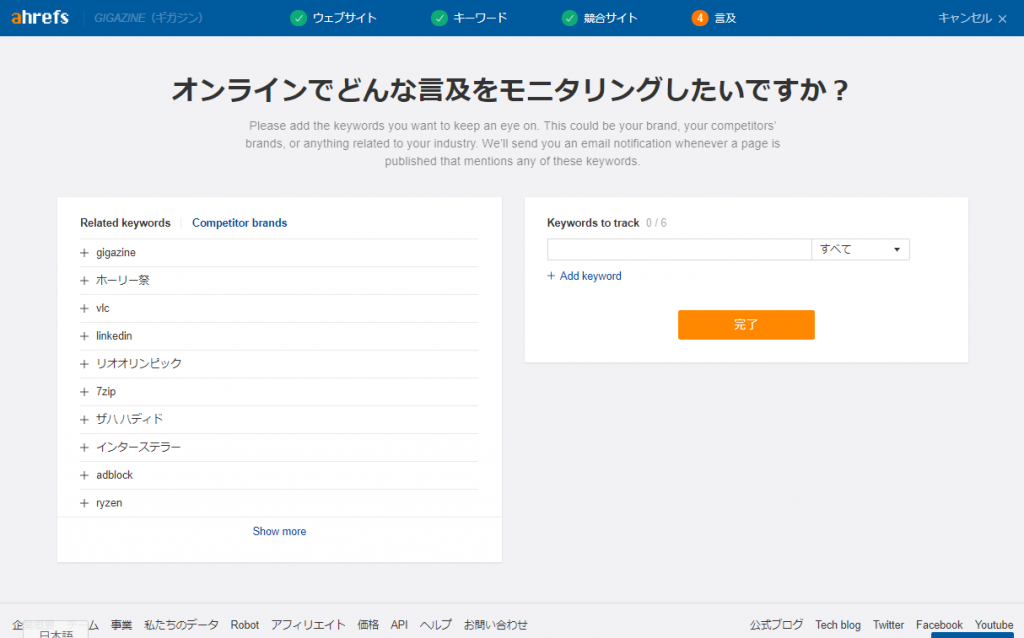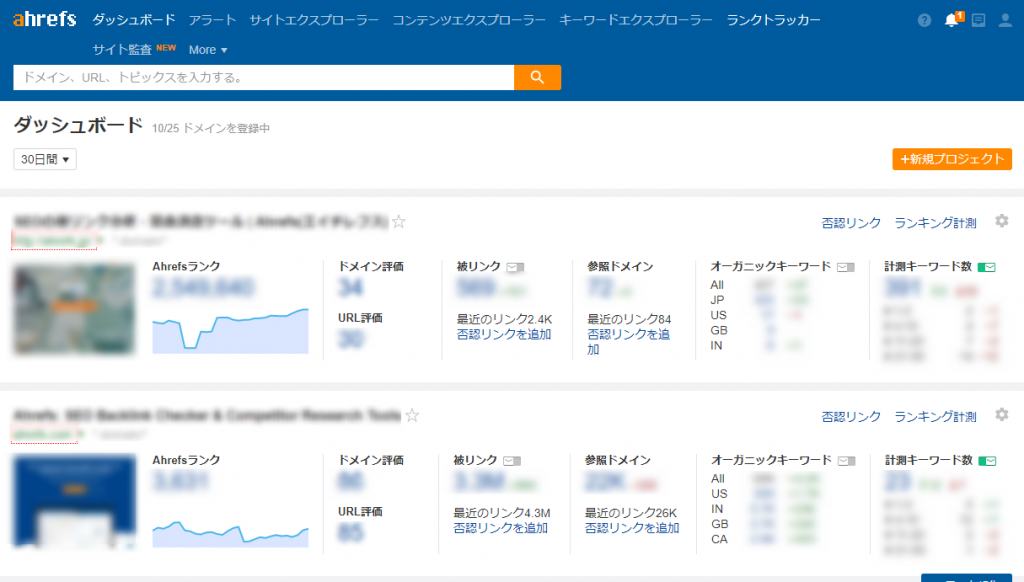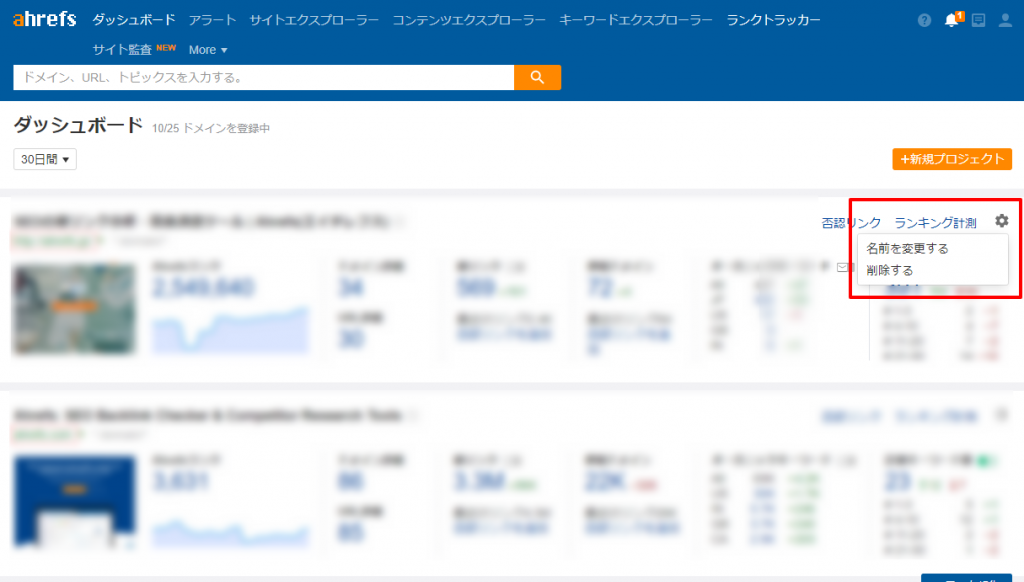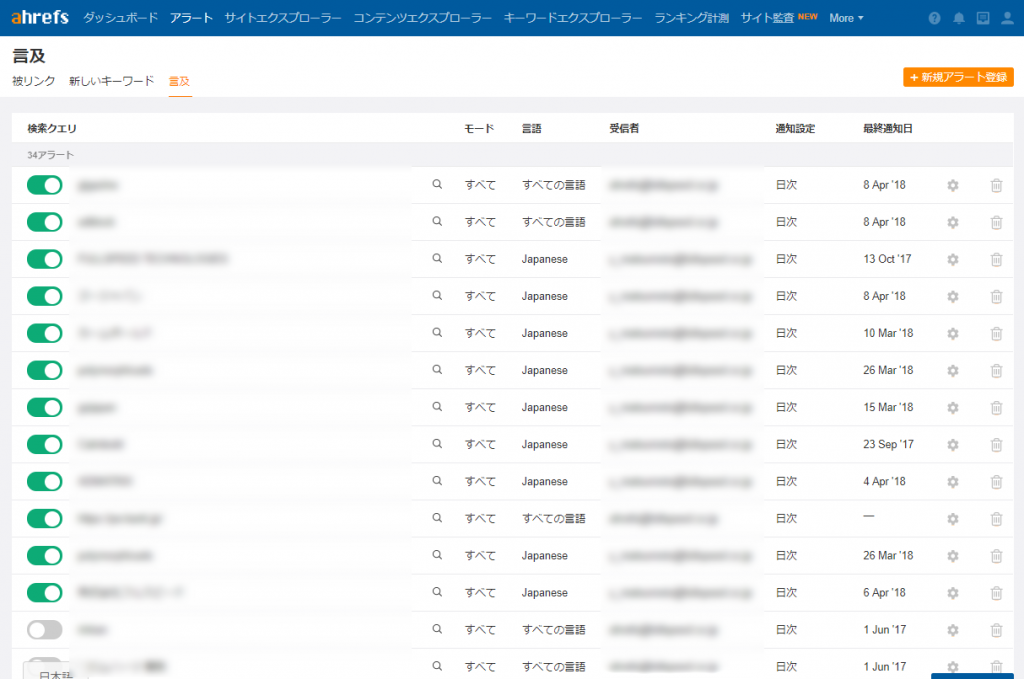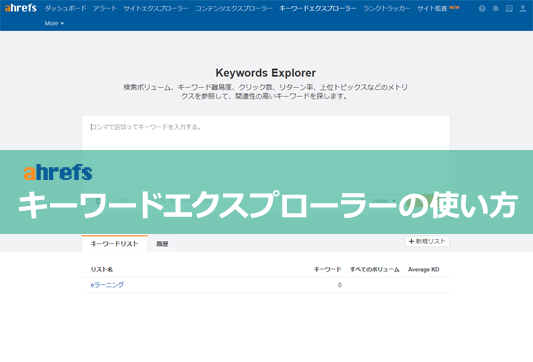【2018年版】Ahrefsで使える「キーワードエクスプローラー」の使い方
【2018年版】AhrefsのダッシュボードにWebサイトを登録するには
- Ahrefs
公開日:2018年04月24日
最終更新日:2024年08月08日
![[2018年版]Ahrefsのダッシュボードにサイトを登録しよう](/wp-content/uploads/2018/04/db77def0fe5dda93afc0c01951fe5c47.png)
SEO業界最大級の被リンク分析ツールであるAhrefs(エイチレフス)は、ウクライナとシンガポールに本社をかまえるAhrefs社が開発したツールです。
被リンク分析に便利なツールとして有名ですが、ソーシャルメディアで人気のコンテンツを分析したりお宝キーワードを探せたりと、さまざまな機能を持っており、WEB担当者の強い味方となってくれます。
そんなAhrefsを使いこなすときにまず覚えておきたいのが、「ダッシュボード」の存在です。これは、自身が運営するサイトや競合・ベンチマークサイトを登録しておくことで、被リンク数や参照ドメイン数などを定点観測できる機能です。
この記事では、2018年4月時点で、AhrefsのダッシュボードへWebサイトを登録する方法をご紹介します。
目次
目次:クリックで各見出しに移動します。
- AhrefsのダッシュボードにWebサイトを登録しよう
- 1.サイトドメインを登録
- 2.注力キーワードを設定
- 3.競合サイトを設定
- 4.モニタリングしたいトピックスを設定
- 5. ダッシュボード登録
- プロジェクトの追加登録と削除方法
AhrefsのダッシュボードにWebサイトを登録しよう
まずはAhrefsのダッシュボードに、Webサイトを登録しましょう。登録したWebサイトは、利用しているプランの「データ更新頻度」に合わせて更新されていくため、効率良くチェックできます。
Ahrefsにダッシュボードを登録するのは、とってもカンタン!
5つのステップで登録できます。
1.サイトドメインを登録
- Ahrefsに「Sign In」する
- 「どのようなプロジェクトにしますか?」と言う画面が出る
- ドメインまたはURLとプロジェクト名を設定(サイト名が自動抽出されます)
- 「次へ」を押す。
4.モニタリングしたいトピックスを設定
「オンラインでどんな言及をモニタリングしたいですか?」の画面で、キーワードを指定する。
※この設定を行うと、指定したキーワードを含むトピックスを検出したとき、登録したメールアドレスに宛に通知が来ます。Googleアラートに近い機能です。
プロジェクトの追加登録と削除方法
Webサイトを追加登録するときは、ダッシュボード画面の「新規プロジェクト」ボタンを押せば同じ要領で登録できます。
登録上限は、利用しているプランの「ダッシュボード登録サイト数」までです。
一度追加したプロジェクトを削除するには、ダッシュボード画面の各プロジェクト右端にある「歯車」ボタンをクリックすれば、削除できます。
ただし、キーワードを通知するメールは、「アラート」画面>「言及」の項目から、削除したいキーワードを指定しないと止まりませんのでご注意ください。
ダッシュボードに登録したWebサイトを育てていくなら、ぜひ「キーワードエクスプローラー」も使いこなしましょう。以下の記事で、基本の使い方をご紹介しています。
関連記事:[2018年版]Ahrefsで使える「キーワードエクスプローラー」の使い方
Ahrefsを使い始めたばかりの人はぜひ、ダッシュボードにWebサイトを登録して定点観測をしてみてください!